
- •1 Проектування бази диних
- •1.1 Аналіз предметної області
- •1.2 Розробка er-моделі
- •1.3 Нормалізація
- •1.4 Реалізація бази даних в субд
- •2 Програмна реалізація субд
- •2.1 Реалізація інтерфейсу
- •2.2 Реалізація sql-запитів
- •2.3 Реалізація роботи з таблицями.
- •2.4 Реалізація обробки запитів
- •2.5 Реалізація звітів
- •2.6 Створення автоматизованого документу
- •2.7 Захист бази даних та забезпечення цілісності
- •3 Аналіз результатів і розробка інструкцій по роботі
- •3.1 Інструкція з технічного обслуговування
- •3.2 Інструкції системного програміста
- •3.3 Інструкція програміста
- •3.4 Інструкції оператору
- •Висновки
- •Список використаних джерел
- •Додаток а Лістинг програми
- •Додаток б Приклади автоматизованого документу
- •1. Предмет домовленості
- •5. Термін дії договору
- •1. Предмет домовленості
- •5. Термін дії договору
3.4 Інструкції оператору
3.4.1 Призначення програми.
Програмний продукт призначений для забезпечення роботи з базою даних, створеною в СУБД Access 2007. До його функцій входять оновлення додавання та видалення записів з бази даних, створення запитів і звітів. Звіти заповняються в створені документи у вигляді таблиць. Також створюється документ договору на основі раніше створеного шаблону. Для роботи програми має бути встановлений пакет офісного програмного забезпечення Microsoft Office 2007, або Microsoft Office 2003 з використання оновлення для сумісності форматів. Склад апаратних засобів відповідає мінімальним вимога MS Office 2007.
3.4.2 Виконання програми.
Для запуску програми потрібно відкрити документ Таблиці.docm, та натиснути кнопку «Початок роботи». Далі відкриється вікно вигляд якого показаний на рисунку 4.

Рисунок 11 – Вигляд головного вікна
Користувач має вибрати режим роботи та ввести відповідний пароль. У разі не виконання одної з умов, користувач буде повідомлений вікном, вигляд якого показаний на рисунку 5.

Рисунок 12 – Вигляд вікна повідомлення.
При натисненні на кнопці «Таблиці» відкриється вікно, вигляд якого показаний на рисунку 6.

Рисунок 13 – Вигляд вікна роботи із записами в базі даних.
Для введення даних в базу слід натиснути на кнопку «Новий запис», тоді очистяться всі поля і деактивуються кнопки крім «Оновити», яка призначена для завершення введення даних та оновлення існуючих.
Для видалення потрібно використовувати «Видалити запис».
При натисненні кнопки «Запити» відкриється вікно роботи з запитами. Вигляд вікна показаний на рисунку 7. Для роботи з запитами слід вибрати потрібну вкладку та вибрати з комбінованого списку елемент, для якого має бути складений звіт. Після вибору автоматично оновляться всі поля на вкладці відповідно до інформації вибраної з бази даних.

Рисунок 14 – Вигляд вікна для роботи з запитами.
Для формування звітів потрібно вибрати у головному вікні пункт «Звіти і документи». Тоді відкриється вікно вигляду показаного не рисунку 8.
Для формування звіту варто тільки натиснути на відповідну кнопку. Для формування документу договору потрібно вибрати орендатора, для якого буде створений звіт. Якщо не буде вибраний орендатор, то не можна сформувати документ і оператор отримає відповідне повідомлення.
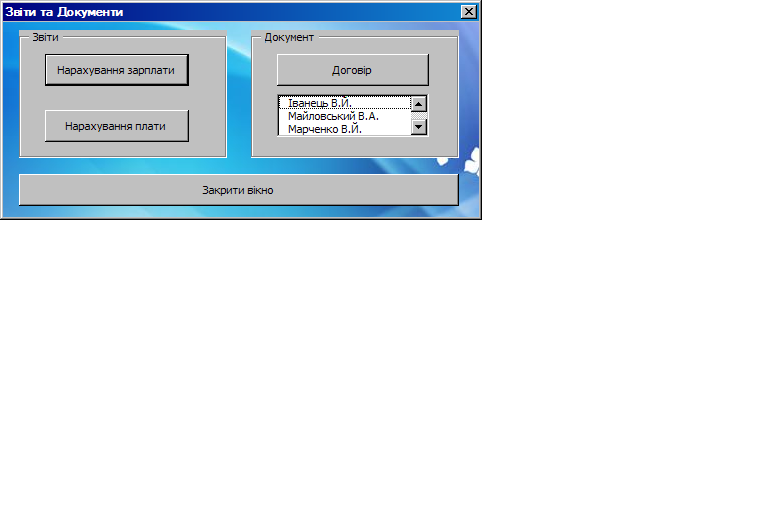
Рисунок 15 – Вигляд вікна для роботи зі звітами та документом.
Інформацію про програму можна побачити у вікні, що викликатиметься після натискання на кнопку «Про програму», що знаходиться в головному вікні.
3.4.3 Повідомлення оператору.
Оператор отримує на протязі всього роботи програми. Вікна повідомлень можна поділити на вікна помилок та інформаційних. Вигляд інформаційного вікна показаний на рисунку 9.
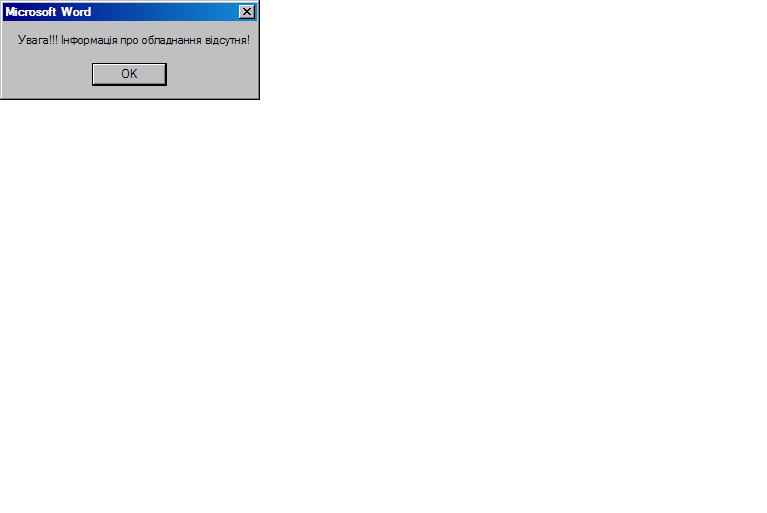
Рисунок 16 – Вигляд вікна інформаційного повідомлення
Повідомлення про помилку зустрічаються частіше ніж інформаційні.
Інформаційні повідомлення зупиняють процес роботи програми для того щоб користувач міг ознайомитися зі змістом повідомлення. Вікна повідомлень про помилку служать тільки для попередження помилки та відміни тих дій користувача, які можуть викликати помилку. Вигляд вікна повідомлення про помилку показаний вище (рис. 5)
